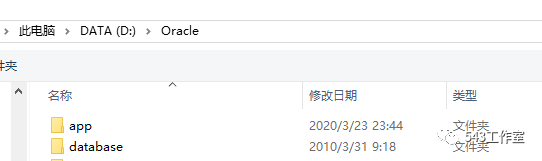写一篇宇宙级无敌详细Oracle安装教程
Oracle安装
可以在官网下载,但是我去官网的时候下载链接打不开
11g是学校通用的也我们要安装的,能下载的就去下,有可能要注册oracle账号才能下载,嫌麻烦的下面我分享了我百度云链接,花三块钱买个一天的加速也行,慢慢下也行,文件有点大
注:水印是我的个人公众号,以下内容均为原创
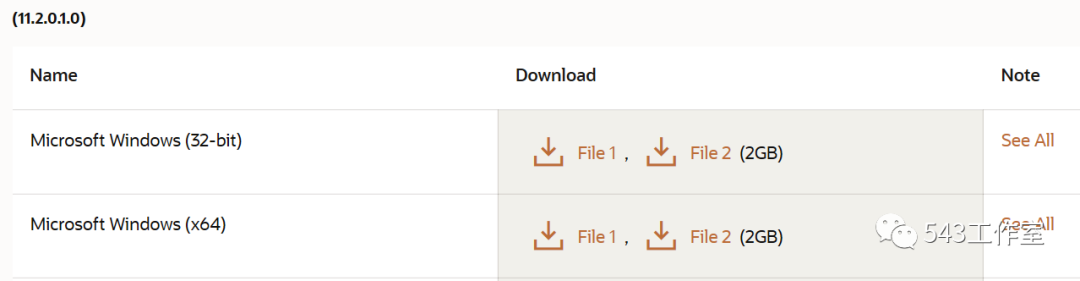
把百 度 云 资 源贴出来,需,取

提取码:6eqd

提取码:0n27
然后大家的基本上是64位的操作系统,下面就以64位操作系统来举例
注意注意!!!!!
安装失败的先彻底卸载掉再重新安装,末尾有方法
ps:如果之前安装过oracle的,安装失败的,想要重新安装,文章末尾有方法,如何彻底卸载掉oracle,不完全卸载的话,下一次安装也有可能出现错误
STEP 1
在你的电脑D盘里,反正不在系统盘C盘最好,当然你只有C盘当我没说,创建一个文件夹,取名oracle,然后把你百度云下载的三个压缩包放里面

STEP 2
解压压缩包

这两个压缩包要一起解压,按住ctrl键,鼠标选取这两个压缩包右键解压到同一个文件夹里面
解压后只有一个database文件夹

另外一个正常解压即可

STEP 3
安装有很多坑,我们首先处理第一个
打开你的系统设置,或者直接在电脑的左下角输入

控制面板
打开控制面板

找到程序
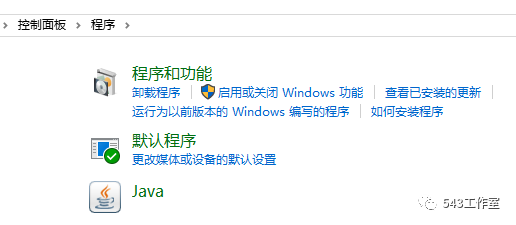
点击

出现这个框
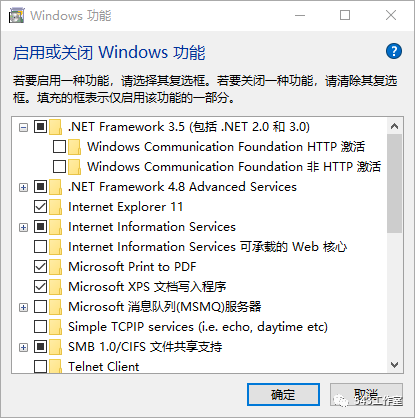

找到这个框,勾选下面的两个文件夹
漫长的等待
完事儿之后
STEP 4
找到
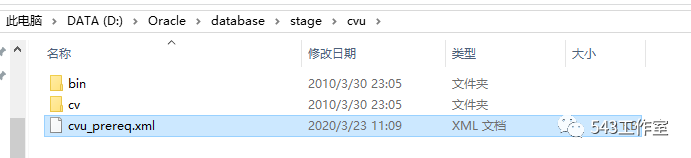
这个路径下的cvu_prereq.xml文件
右键打开方式,选择记事本打开
找到这块部分
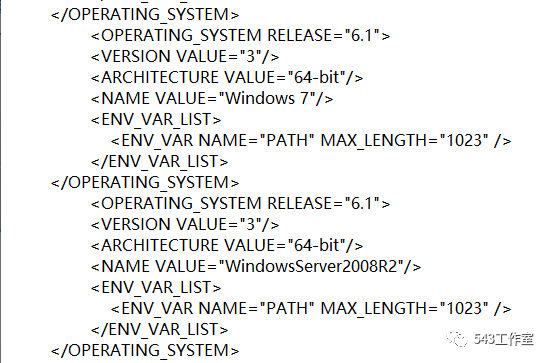
复制粘贴
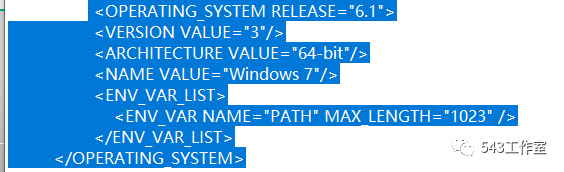
这块内容,把放到两个内容之间
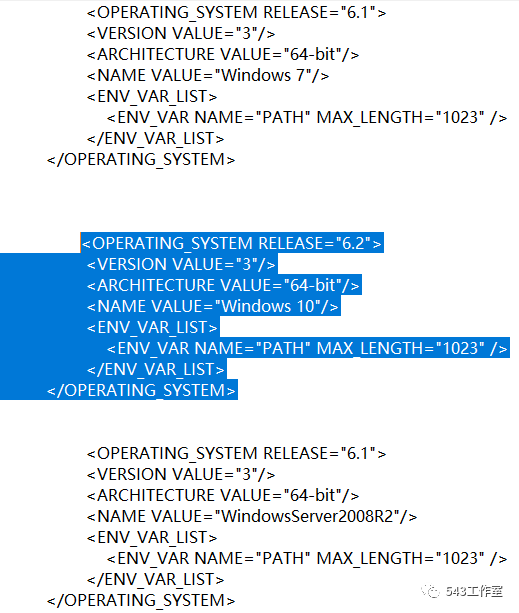
将参数OPERATING SYSTEM RELEASE 改成6.2
< NAME VALUE= Windows 7"/> 改成Windows 10
ctrl + s保存
STEP 5
打开应用程序 setup.exe
[外链图片转存失败,源站可能有防盗链机制,建议将图片保存下来直接上传(img-O9yIxrHD-1683014072941)(https://tutu-1311524684.cos.ap-shanghai.myqcloud.com/typora_image/640-20230502154946632.png)]
右键以管理员身份运行
等待一段时间,比电脑性能的时候到了
然后是常规步骤:
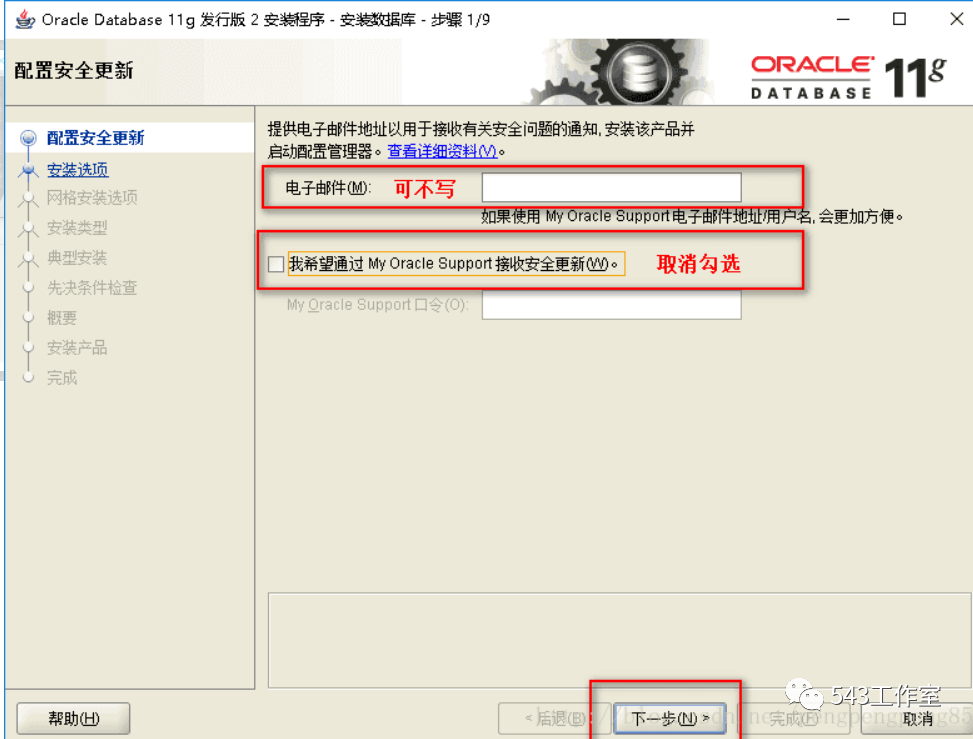
点是继续
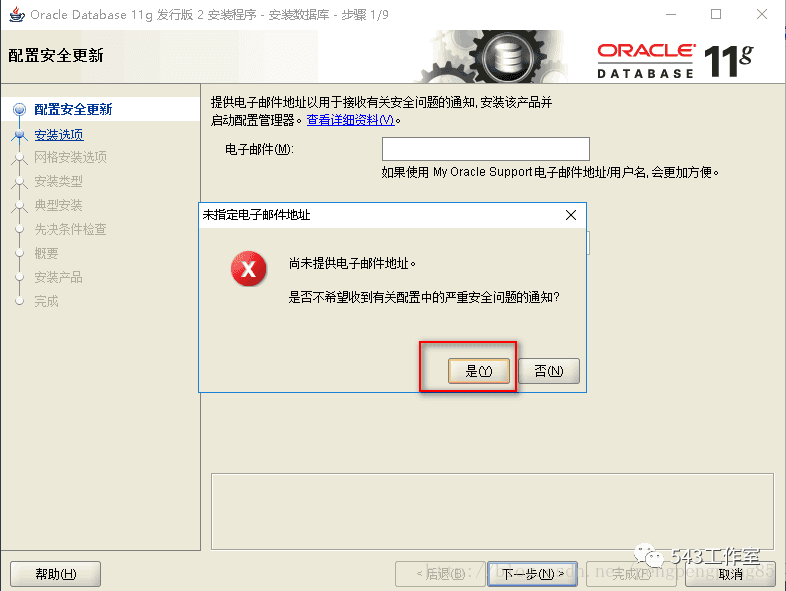
继续默认选桌面类
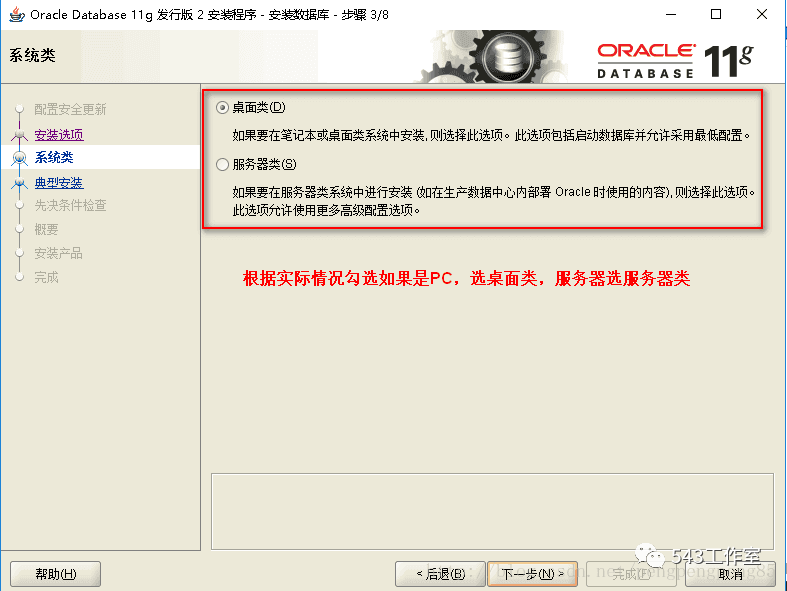
默认创建和配置数据库
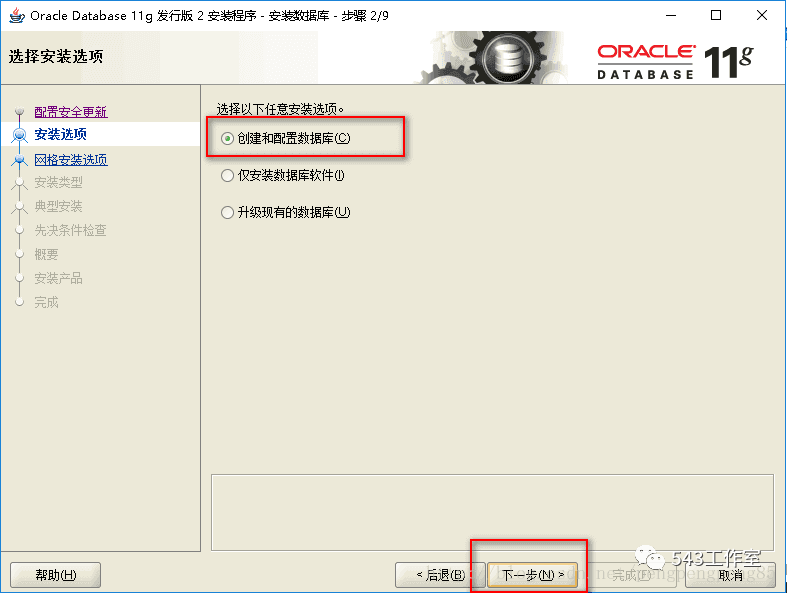
典型安装这个地方我详细说一下
**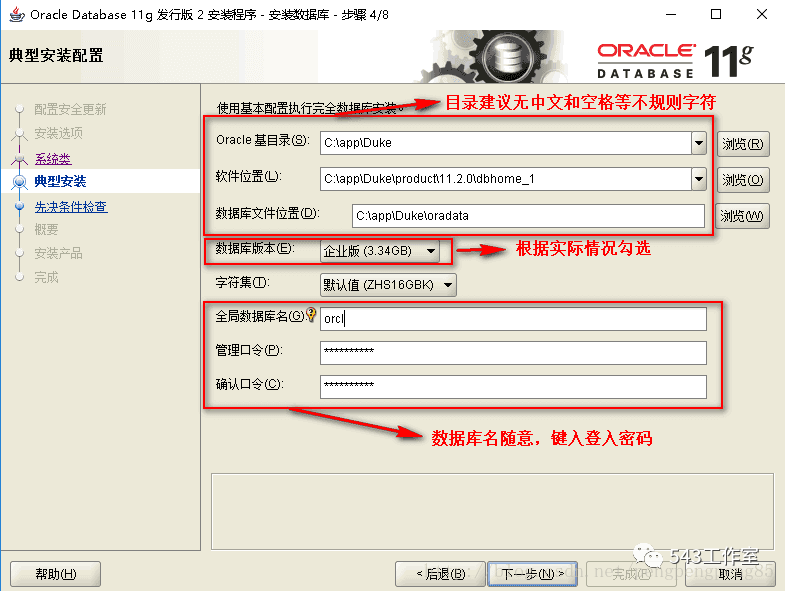
首先默认的Oracle基目录是在C盘里面的
我推荐的大家修改一下,因为最开始我们在D盘里面创建了一个oracle文件夹,那么我们最好就把路径设置到那个文件夹里面

就可以修改成
D:\oracle\app后面的不用修改,基目录更改之后下面的目录也会对应更改
然后是中文用户名的问题,其实中文用户名可以忽略,这个对我们后续学习也没有什么影响,而且我个人不建议去更改用户名(因为之前我改注册表的时候把电脑整崩了)
第二个就是全局数据库名的问题,建议默认为orcl,比较方便好记

然后是密码,自己能记住就行,不用追求复杂,提示密码不合格也不所谓,点
击是,进行下一步。
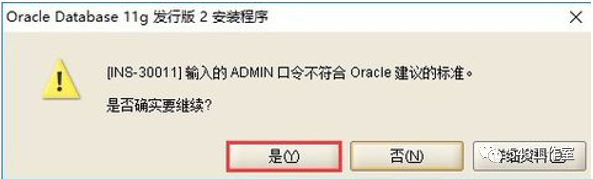
下一步应该是先决条件检查,
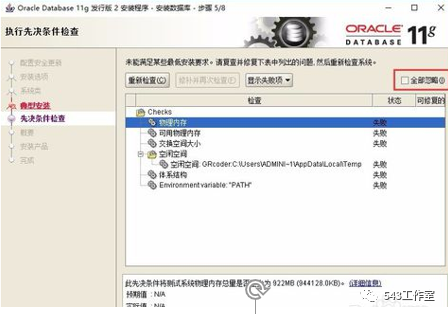
如果是成功就直接下一步,如果是失败也么有关系,很大部分的原因是用户名为中文的原因,不影响我们后续学习
点击全部忽略,下一步
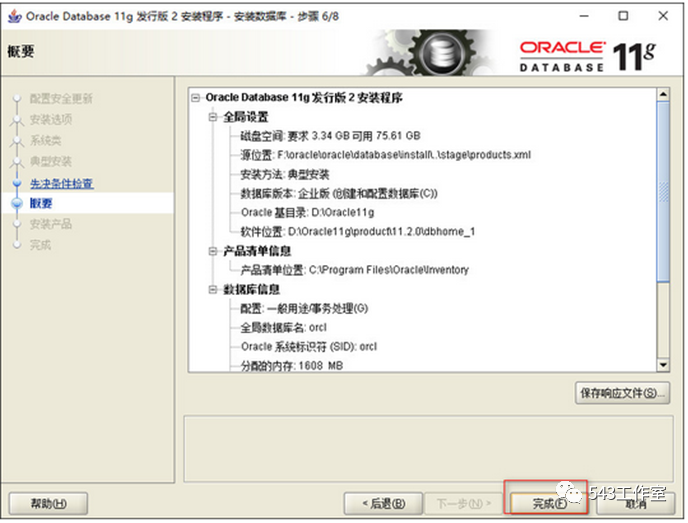
点完成
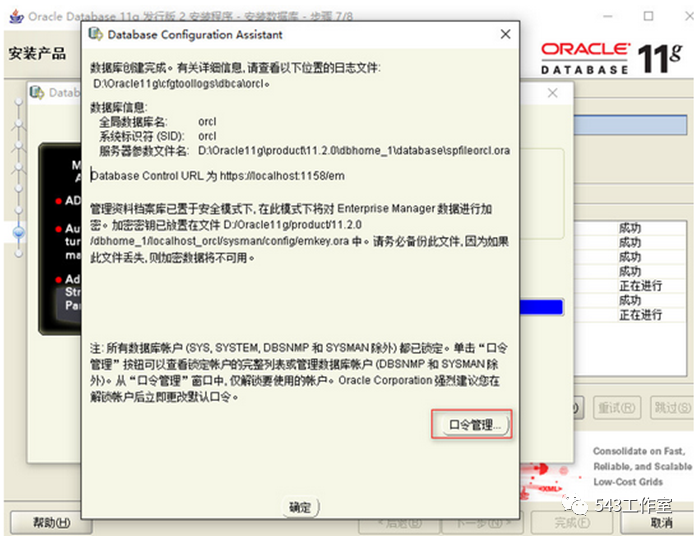
这个地方又要说一下了
口令管理:

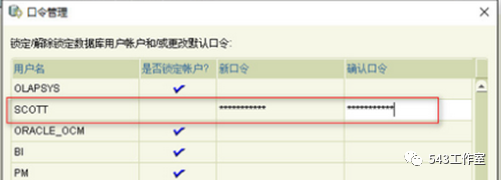
找到这三个参数,取消锁定账户,然后输一个新口令,类似于密码,可以和之前设置的口令一致,这样比较方便,避免忘记。
科普:
SYS是超级用户有最高权限
SYSTEM是管理操作员,权限也很高,但是没有creat database的权限
STEP 6
然后是一系列漫长的等待,如果中途有什么需要允许的,选择允许就行
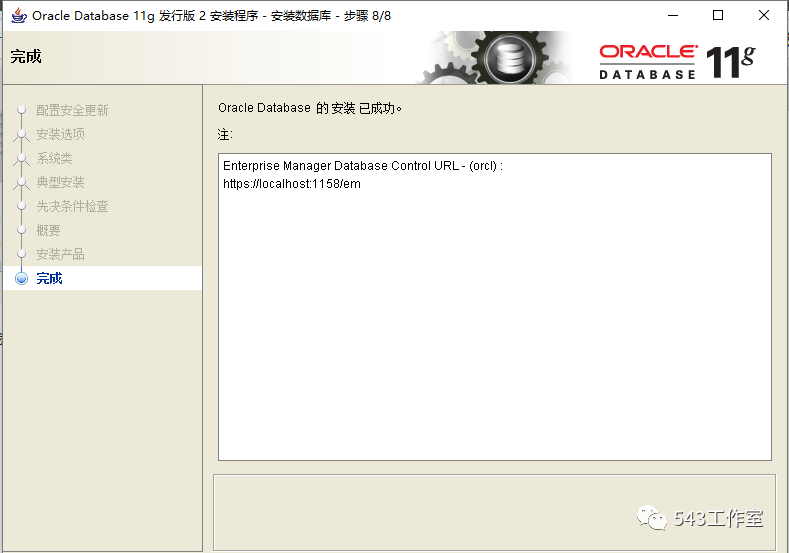
完成上述步骤之后,我们可以到命令提示符里面测试一下
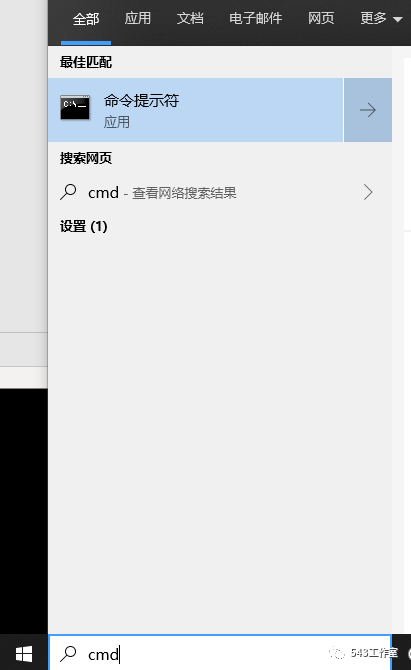
打开之后
输入sqlplus命令

输入用户名scott和密码,此时此刻密码是盲输的
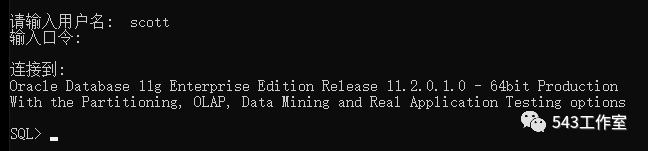
显示这个连接到已经就是成功了
STEP 7
上述步骤都完成之后,我们可以启动我们的sqldeveloper了
根据下面的路径找到双击打开
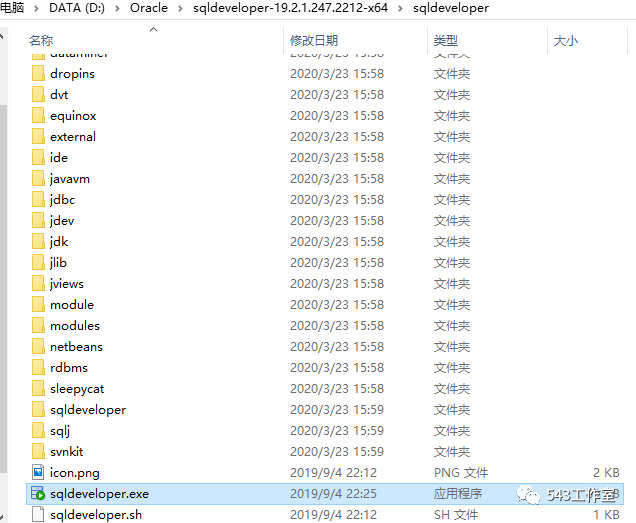
启动界面
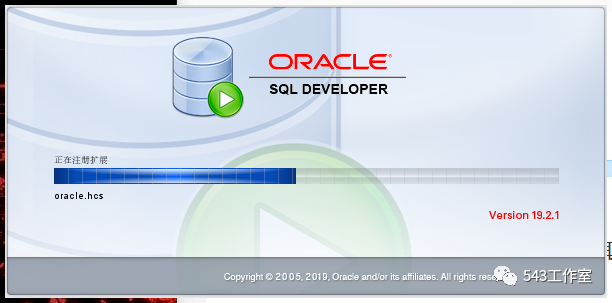
问你什么就点否,要勾选的就取消勾选,大家都懂应该
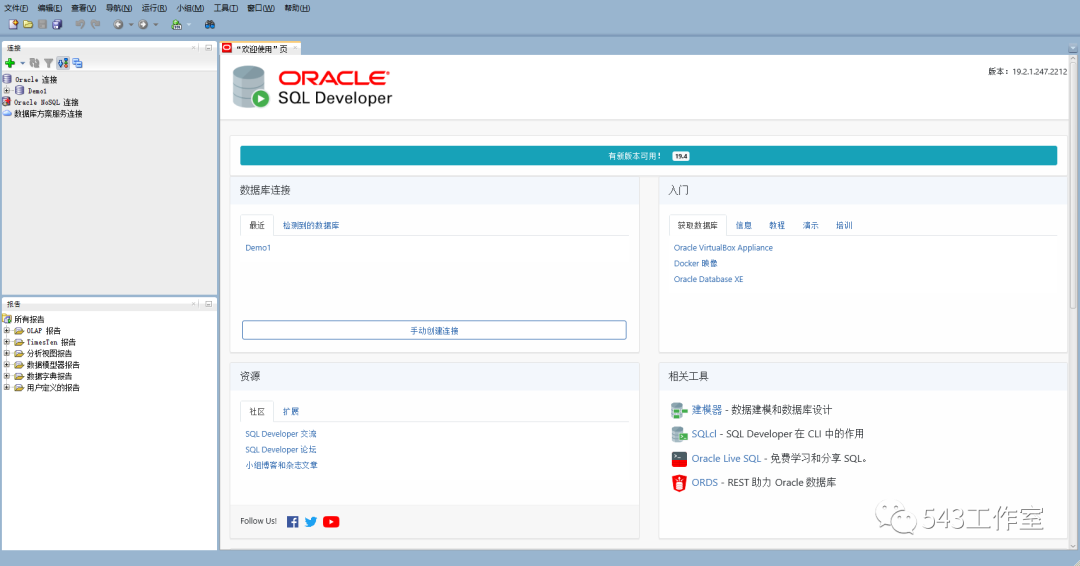
打开后如图,这个时候我们新建一个连接测试一下
左边有个小绿色的加号
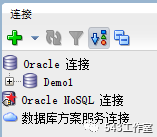
点击
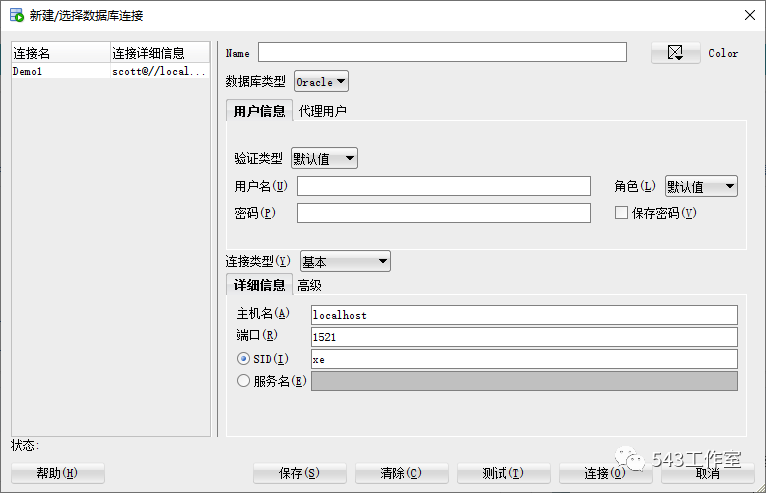
name部分:自己取一个名字
用户名部分:scott就行
密码就是最开始设置的密码
重点来了

这个SID对应的是我们最开始设置的全局数据库名即orcl
所以我们将它改成
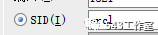
然后点击测试

成功之后再点击连接就全部完成了
Oracle完全卸载
以上就是所有的过程,下面给之前安装失败的同学讲一下如何才能从我们的电脑里完全卸载掉oracle,然后重新安装
以下是全部步骤,稍长,按步骤来即可全部卸载成功!
1.关闭oracle所有的服务
在windows的任务管理器->服务内关闭以oracle开头的所有服务
2.打开注册表:regedit
左下角输入regedit
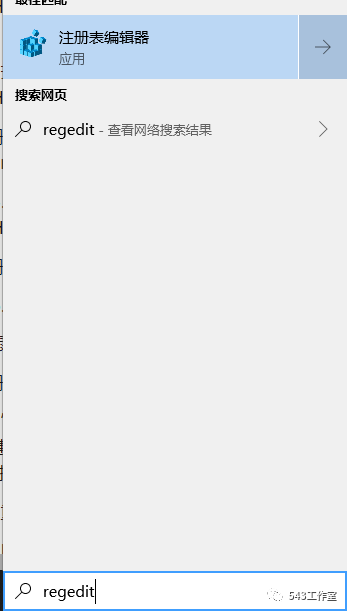

删除该路径下的所有以oracle开始的服务名称
大家按照路径找就行
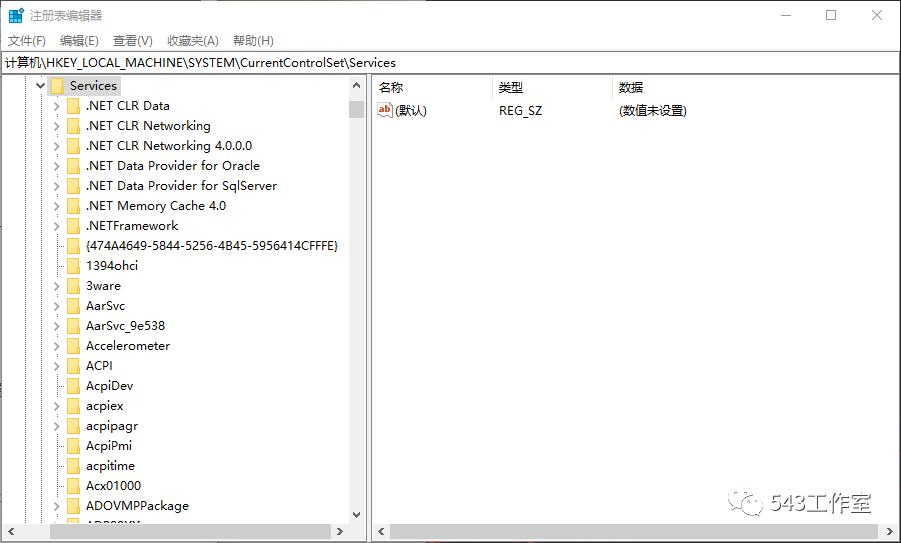
3.找到路径:
HKEY_ LOCAL_ MACHINEI\SOFTWARE\ORACLE
删除该oracle目录
HKEY_LOCAL_MACHINE\SYSTEM\CurrentControlSet\Services\Eventlog\Application
删除以orcale开头的目录
4.去我的电脑,打开C盘,
C:\Program Files\Oracle删除掉
C:\ProgramData\Oracle删除掉,这个文件夹有些同学是隐藏的,可以在哦工具栏查看选择显示隐藏文件
5.删除环境变量path中关于oracle的内容。
鼠标右键右单击“我的电脑–>属性–高级–环境变量__>PATH 变量。
只删除有关oracle的,其他的千万别动
实在怕的可以备份一份,再删
6.保留压缩包,然后把下面两个文件夹删除掉,要管理员权限就给